电脑锁屏快捷键,小编告诉你电脑怎么锁屏
分类:windows7教程 发布时间:2018-03-31 10:24:31
为了防止自己的电脑被他人随意查看或操作,很多用户都会设置锁屏。而如果想要更加快速锁住电脑的话,就需要提前设置电脑锁屏快捷键才可以。那么,该如何操作电脑锁屏呢?下面,小编就来跟大家分享设置电脑锁屏的操作步骤。
相信很多的朋友在上班或者是把电脑带到公众场合时,如果有事情需要离开一会时,电脑就会离开我们的视线,这个时候又不想要让别人碰自己的电脑甚至看到自己电脑里的东西时,我们就可以将自己的电脑屏幕设置锁屏,怎么操作?下面,小编给大家展示设置电脑锁屏的操作了。
电脑怎么锁屏
首先点击:控制面板。
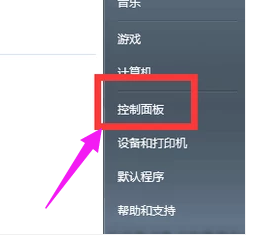
锁屏快捷键系统软件图解1
打开:用户帐户和家庭安全。

锁屏快捷键系统软件图解2
点击:更改windows密码。
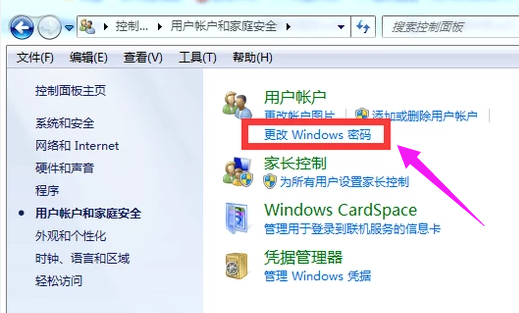
电脑系统软件图解3
选择:为您的帐户创建密码。

锁屏快捷键系统软件图解4
输入密码,点击:创建密码。
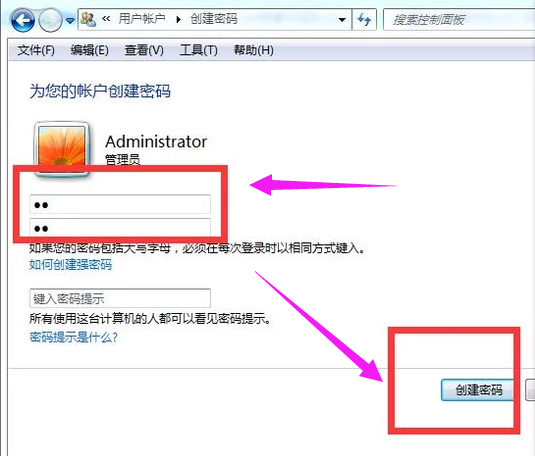
快捷键系统软件图解5
创建密码后使用快捷键WINDOWS+L就能够锁屏。
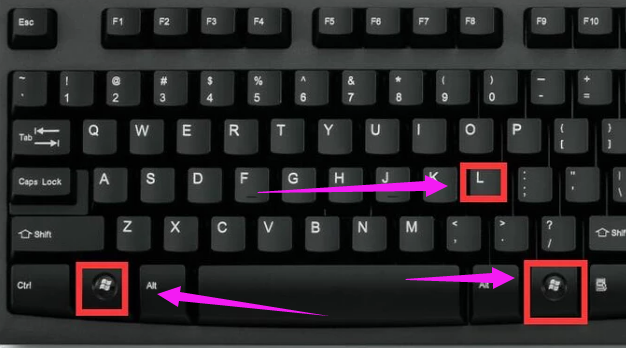
电脑锁屏系统软件图解6
以上就是设置电脑锁屏的操作了。






 立即下载
立即下载







 魔法猪一健重装系统win10
魔法猪一健重装系统win10
 装机吧重装系统win10
装机吧重装系统win10
 系统之家一键重装
系统之家一键重装
 小白重装win10
小白重装win10
 杜特门窗管家 v1.2.31 官方版 - 专业的门窗管理工具,提升您的家居安全
杜特门窗管家 v1.2.31 官方版 - 专业的门窗管理工具,提升您的家居安全 免费下载DreamPlan(房屋设计软件) v6.80,打造梦想家园
免费下载DreamPlan(房屋设计软件) v6.80,打造梦想家园 全新升级!门窗天使 v2021官方版,保护您的家居安全
全新升级!门窗天使 v2021官方版,保护您的家居安全 创想3D家居设计 v2.0.0全新升级版,打造您的梦想家居
创想3D家居设计 v2.0.0全新升级版,打造您的梦想家居 全新升级!三维家3D云设计软件v2.2.0,打造您的梦想家园!
全新升级!三维家3D云设计软件v2.2.0,打造您的梦想家园! 全新升级!Sweet Home 3D官方版v7.0.2,打造梦想家园的室内装潢设计软件
全新升级!Sweet Home 3D官方版v7.0.2,打造梦想家园的室内装潢设计软件 优化后的标题
优化后的标题 最新版躺平设
最新版躺平设 每平每屋设计
每平每屋设计 [pCon planne
[pCon planne Ehome室内设
Ehome室内设 家居设计软件
家居设计软件 微信公众号
微信公众号

 抖音号
抖音号

 联系我们
联系我们
 常见问题
常见问题



